僕がChromeに入れている拡張機能の中から、『ブログを日々更新するのに』超便利な拡張機能を紹介していきます!
- Google Chromeとは
- 拡張機能とは
- 【Pushbullet】PC、スマホ間のデータ送信-
- 【smartphone simulator】ワンクリックでスマホのデザイン表示
- 【goo.gl URL Shortener】簡単に短縮URL生成
- 【Awesome Screenshot】最強のスクショ
- 【Google Similar Pages】ネタ探しに便利
- 【UpNext Music Player】YouTubeをBGMプレイヤーに
- 【おまけ】本当に役に立たない拡張機能
- まとめ
- ※この記事を書きながら聞いた曲
Google Chromeとは
Googleが提供しているブラウザです。
ブラウザっていうのは、インターネットを見るためのソフト。
- IE(Internet Explorer)
- Safari
- Opera
- firefox
- Chrome
この4つが有名どころですが、僕はChromeをずっと使っています。
ネットに疎い人でもSafariとIEはご存知ですよね?
SafariはiPhoneに入っているブラウザで、IEはWindowsに入っているブラウザです。
そんな感じでChromeっていうブラウザがあります。
好みはあるだろうけれど、僕は強くお勧めします!
【総論】ChromeはIEと何が違う?《Chrome徹底活用》
Chromeのダウンロードはこちらから
拡張機能とは
『拡張』って言葉が難しそうですけど、スマホのアプリを入れるのと同じです。
ノーマルのChromeではインターネットの閲覧しか出来ませんよね。
拡張するとChromeを便利にするアプリが使えるようになります。
「Google store」から一瞬でインストールできます。
Chromeユーザーでも使っていない人は多いと思うのですけど、とっても簡単だし便利なのでオススメ。
インストールした機能はChromeの画面右上に表示されます。
【Pushbullet】PC、スマホ間のデータ送信-
↓PC版
こいつはまじで便利。一番便利。
スマホ、PC間でのデータのやり取りが一瞬でできる拡張機能。
iPhone、Android携帯用のアプリもインストールすると、世界が変わります。
Pushbulletの便利な活用方法を6つ紹介。話題の爆速ファイル共有サービスの使い方
分かりやすく
電車の中でネット閲覧中に
「お?これ今日のブログ記事のネタになるな!」って絶対ありますよね?
ピコっとPushbulletと使えば、URLをPCに送れます。(逆もオッケー)
さらに、画像も送れます。これがはてなブロガーには一番いい!!
PCに画像を送る方法は色々あるけど、これが一番早い!
スマホで撮った写真、まさかUSBでPCに転送している人はいないとしても、メールやLINE、クラウドで送るより僕は便利だと思います。
↓iOS版
【smartphone simulator】ワンクリックでスマホのデザイン表示
これはですね、はてなブログでデザインカスタムをやっている方には便利です!
すぐにブラウザの表示をスマホのデザインにしてくれます。
英語で難しく見えるけど、使うのはたったのワンクリックだけなんで、問題なし。
Chromeのデベロッパーツールでも見れるんだけど、こっちは簡易的に使うのに便利です。他人のブログを見ていて、「このサイトおしゃれだなぁ。スマホだとどうなってるんだろ?」なんてときも一瞬です。
【goo.gl URL Shortener】簡単に短縮URL生成
こちらは簡単に「短縮URL」を生成してくれます。
僕も最近までこのブログのURLを日本語で設定していたんですが、日本語URLを貼るときにめちゃくちゃ長くなるんですよ。それを解決してくれます。
例
僕の過去記事のURL
最悪でしょ?日本語URLだとこうなっちゃうんですよ。
でもこれが、
んなアホな。って感じですよね。
【Awesome Screenshot】最強のスクショ
Macでもwindowsでもスクローンショットは撮れますが、そんなもんじゃないからこれは。半端じゃない便利さ。
- 普通のスクショ
- 選択範囲のスクショ
- スクショに絵や文字が描ける
これはあまりに便利なので実践して説明します。
⑴アイコンをクリック
インストールするとブラウザの右上にこのアイコンが表示されます。
⑵用途を選択
するとこんな画面が開きます。上から説明します。
①画面全体のスクショ
①-2 画面全体のスクショをタイマー撮影
②範囲指定でスクショ
③表示ページの上から下までスクショ
④PCから動画をアップロード
⑤デスクトップをスクショ
⑶画像の編集
上記の中から②の選択範囲のスクショを選択してみます。
このブログのトップ画面ですがこんな感じでドラッグします。
『Capture』を選択して編集画面に進みます。
こんな感じで基本的な画像編集ができます。
これブラウザ上ですからね。すごい!
右上の『Done』をクリックして完了。
⑷ダウンロード
右側の中段の『Local Save』のダウンロードボタンを押せばPCに落とせます。
超簡単。便利すぎ。
【Google Similar Pages】ネタ探しに便利
これをダウンロードすると、検索窓の中にアイコンが追加されます。
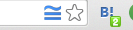
これをクリックすると、現在開いているページの類似サイトが自動で表示されます。
いちいち『戻る』でGoogleの検索結果に戻らないでいいので便利です。
検索の精度が以前より良くなりましたが、まだ足りていない部分もあります。
しかしGoogleの公式の拡張機能なので今後に期待。
【UpNext Music Player】YouTubeをBGMプレイヤーに
これを導入してから、ブログのスピードが速くなりました!
ブログを書きながらYouTubeで音楽を聴いている人は多いはず。
でもいい曲が流れると、ついつい動画見ちゃいません?僕だけ?
これは音声だけをずっと流してくれます!
こんな感じでアイコンを押せばニョキっと再生画面が出てきて最高。
集中してブログを書けます!
【おまけ】本当に役に立たない拡張機能
nCage
画面上のすべての画像を『ニコラス・ケイジ』に置き換える機能。
謎すぎる。でもね、超笑う。
ニコラス可哀想。いじられすぎだろ笑
Googlifier
画面上のすべての顔を自動認識して『目玉』をつけてくれます。
まったく必要ない機能。でもね、超笑う。
まとめ
まだまだ僕も知らない便利な機能はあると思いますが、
今回は『ブログに便利な』ってことを重視して記事を書きました。
メジャーな拡張機能ばかりでしたが、まだ使っていない人は是非使ってみてくださいね!
あと、拡張しすぎると、すごく遅くなるので使わない機能はChromeのメニューからオフにするといいと思いますよ!
おしまい。
※この記事を書きながら聞いた曲
拝啓、ジョン・レノン/真心ブラザーズ
こうやってミュージシャンに歌にされるミュージシャンって、
ジョンレノンが一番多いと思うんだけど、もうジョンレノンを超えるミュージシャンは生まれないのかと考えてしまう。
少なくとも日本の今の音楽環境じゃ不可能だよな。
電子音声じゃ人の心は動かないんだよ、日本人よ目を覚ませ。